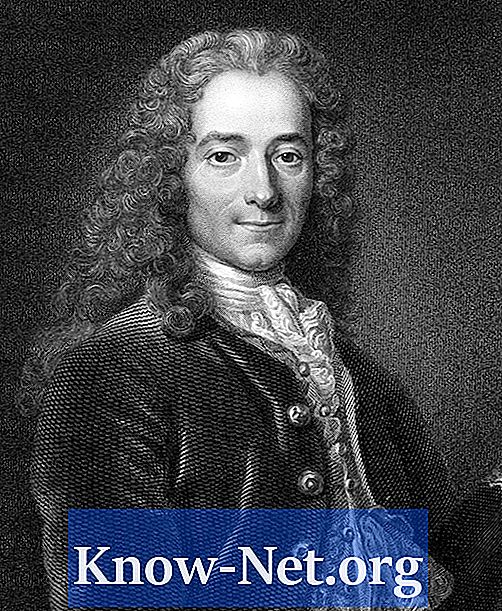विषय
उबंटू स्वचालित रूप से पोर्टेबल हार्ड ड्राइव, यूएसबी फ्लैश ड्राइव और अन्य डिवाइसों को माउंट करता है जिन्हें आप अपने कंप्यूटर में डालते हैं। यदि आप कंप्यूटर की आंतरिक डिस्क की सामग्री का उपयोग करना चाहते हैं, तो इसे पहले माउंट किया जाना चाहिए। डिस्क विभाजन बढ़ते की प्रक्रिया एक निर्देशिका के रूप में अपनी सामग्री को सुलभ बनाती है। कोई भी प्रोग्राम कंप्यूटर के आरोह बिंदु पर पढ़कर या लिखकर सामग्री तक पहुँच सकता है।
दिशाओं

-
स्क्रीन के ऊपरी बाएं कोने में उबंटू आइकन पर क्लिक करें, एप्लिकेशन सर्च बॉक्स में "टर्मिनल" टाइप करें और इसे खोलने के लिए "एंटर" दबाएं।
-
टर्मिनल में "sudo fdisk -l" टाइप करें और कंप्यूटर पर उपलब्ध डिस्क को सूचीबद्ध करने के लिए "एंटर" दबाएं।
-
विंडो में अपना पासवर्ड दर्ज करें और जारी रखने के लिए "एन्टर" दबाएं।
-
उस डिवाइस का नाम ढूंढें जो हार्ड डिस्क विभाजन से मेल खाती है जिसे आप लिस्टिंग में माउंट करना चाहते हैं। उदाहरण के लिए, "/ dev / sdb3" दूसरी हार्ड डिस्क पर तीसरा विभाजन है।
-
टर्मिनल में "sudo mkdir / mnt / बिंदु" टाइप करें और विभाजन के लिए एक माउंट बिंदु बनाने के लिए "Enter" दबाएं। आप जो भी स्थान चाहते हैं, उसके साथ "/ mnt / बिंदु" को बदल सकते हैं, हालांकि माउंट बिंदु परंपरागत रूप से "/ mnt /" फ़ोल्डर में स्थित हैं।
-
टर्मिनल में "माउंट / देव / sda1 / mnt / बिंदु" टाइप करें, विभाजन के डिवाइस नाम के साथ "/ देव / sda1" की जगह जिसे आप माउंट करना चाहते हैं और "एंटर" दबाएं।
युक्तियाँ
- डिस्क की सामग्री को "/ mnt / बिंदु" फ़ोल्डर में या आपके कंप्यूटर पर बनाई गई अन्य निर्देशिका में एक्सेस करें।
- "एप्लिकेशन" मेनू पर क्लिक करके, "एक्सेसरीज़" की ओर इशारा करते हुए और "टर्मिनल" शॉर्टकट पर क्लिक करके उबंटू के पुराने संस्करण में एक टर्मिनल विंडो खोलें।
- आप मैन्युअल रूप से "/ dev / sda1" के साथ "/ dev / cdrom" या "/ dev / डीवीडी" की जगह एक सीडी या डीवीडी ड्राइव माउंट कर सकते हैं, हालांकि उबंटू इस प्रकार के ड्राइव को डिफ़ॉल्ट रूप से स्वचालित रूप से माउंट करेगा।